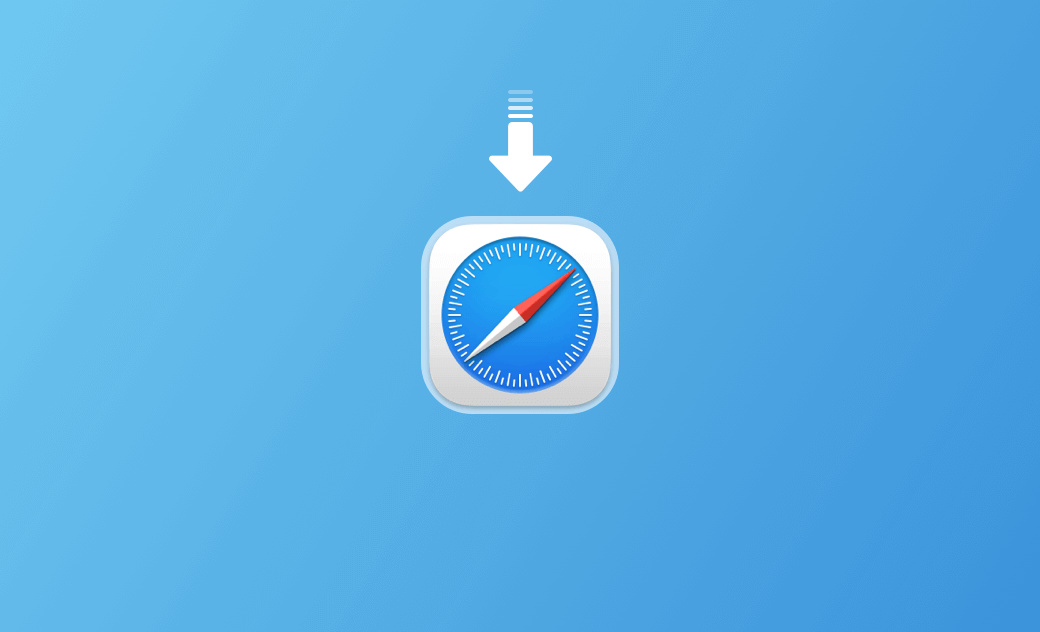如何下載 Safari 到 Mac、Windows、iPhone、iPad
Safari 是由蘋果公司開發的一款深受歡迎的網頁瀏覽器。那麼,您可以把 Safari 下載到 Mac、Windows、iPhone、iPad 或 Android 裝置上嗎?以下是詳細說明。
如何下載 Safari 瀏覽器到 Mac 電腦
Safar 是 macOS 的內建瀏覽器。通常,在您購買 Mac 時就已經預先安裝好了,不需要另外下載。不過,如果您在 Mac 上找不到 Safari,可以試試以下方法重新下载它。
方法 1. 從 Apple 官方網站下載 Safari
- 在 Chrome 瀏覽器中前往 https://support.apple.com/downloads/safari。
- 頁面上會出現三個與 “Safari” 相關的下載結果。第一個結果會導向 Safari 更新頁面,說明如何把 Safari 更新到最新版本。第二個結果提供適用於 Snow Leopard 的 Safari 下載。第三個則是更舊版本的 Safari。
方法 2. 透過 macOS 更新取得最新版本的 Safari
如您所見,Apple 並不提供新版 Safari 的單獨下載安裝檔。若您使用的是較新的 macOS,可以透過 更新 macOS 的方式取得 Safari 最新版本。請點選「蘋果」選單 >「系統設定」>「一般」>「軟體更新」,就能更新系統並同步獲得新版 Safari。
如何在 Mac 上打開 Safari 瀏覽器
一般來說,您可以在 Mac 的 Dock 上找到 Safari,點一下圖示就能開啟。
若您在 Dock 中沒看到 Safari,也可以透過 Spotlight 搜尋打開 Safari,或者到 Finder >「應用程式」>「Safari」來啟動它。
如何從 Mac 上移除 Safari 瀏覽器
Apple 為了保護系統安全,採用了 SIP(系統完整性保護) 技術,限制使用者修改系統相關項目。Safari 作為 macOS 的核心組件之一,並沒有提供直接刪除的方式。強行移除 Safari 有可能導致系統或其他依賴 Safari 的應用程式出現異常。
如果您不打算繼續使用 Safari,可以考慮更換預設瀏覽器,或是將它從 Dock 上移到「垃圾桶」。
若要更改 Mac 的預設瀏覽器:請點選「蘋果」選單 >「系統設定」>「桌面與 Dock」,在「預設網頁瀏覽器」選單中選擇您喜歡的瀏覽器,例如 Google Chrome 或 Firefox。
若要將 Safari 從 Dock 上移除:請按住 Option 鍵的同時,將 Safari 在 Dock 圖示拖曳到「垃圾桶」。
延伸閱讀: Mac 移除程式:6 個方法徹底刪除應用程式/軟體
如何下載 Safari 到 iPhone / iPad
Safari 是 Apple 裝置(包含 iPhone 和 iPad)內建的瀏覽器,通常購買後就已預先安裝好。
但如果您在裝置上找不到 Safari,也可以打開 App Store,搜尋 Safari 並重新下載。
比較可惜的是,Safari 目前不支援 Android 裝置。若您使用的是 Android 手機,可以考慮改用其他瀏覽器,例如 Chrome、Firefox、Edge 或 Opera 等。
如何下載 Safari 到 Windows 電腦
Safari 確實曾推出過 Windows 版本,您仍可下載並安裝該版本。不過,Apple 已經停止支援和更新 Safari for Windows。這表示您無法在 Windows 上使用 Safari 的最新版本。Windows 可用的最後版本為 2012 年推出的 Safari 5.1.7,已經相當過時。因此,建議您在 Windows 上使用其他選擇,例如 Google Chrome 或 Microsoft Edge。
結論
本文介紹了如何在 Mac、Windows、iPhone、iPad 上下載 Safari。希望對您有所幫助!
如果您想要完整移除 Mac 上的應用程式、清理系統並釋放空間,不妨試試看 BuhoCleaner——這款工具支援 macOS Tahoe、Sequoia、Sonoma、Ventura 等版本,是清理 Mac 的理想選擇。
Dr. Buho 的李平一編輯擁有廣泛的 Mac 知識背景。他很喜歡研究 macOS 的使用方法和最新系統功能、資訊等。4 年里,撰寫了 100+ 篇實用 Mac 教程和資訊類文章。